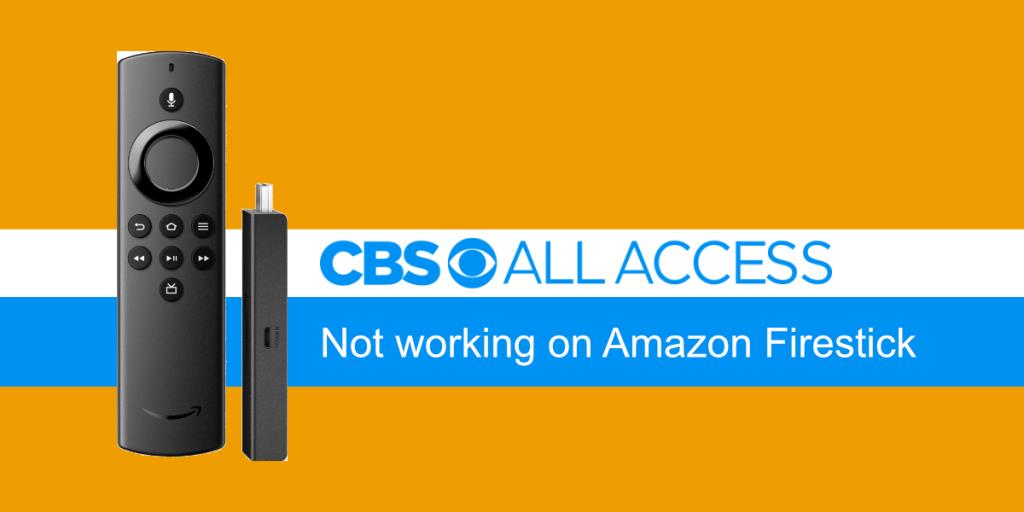Các dịch vụ phát trực tuyến đã trở nên cực kỳ phổ biến. Mọi người chưa cắt đứt hoàn toàn và vẫn mua đăng ký cáp nhưng các mạng như CBS có các tùy chọn phát trực tuyến để duy trì khả năng cạnh tranh với Hulu, HBO, Netflix, v.v.
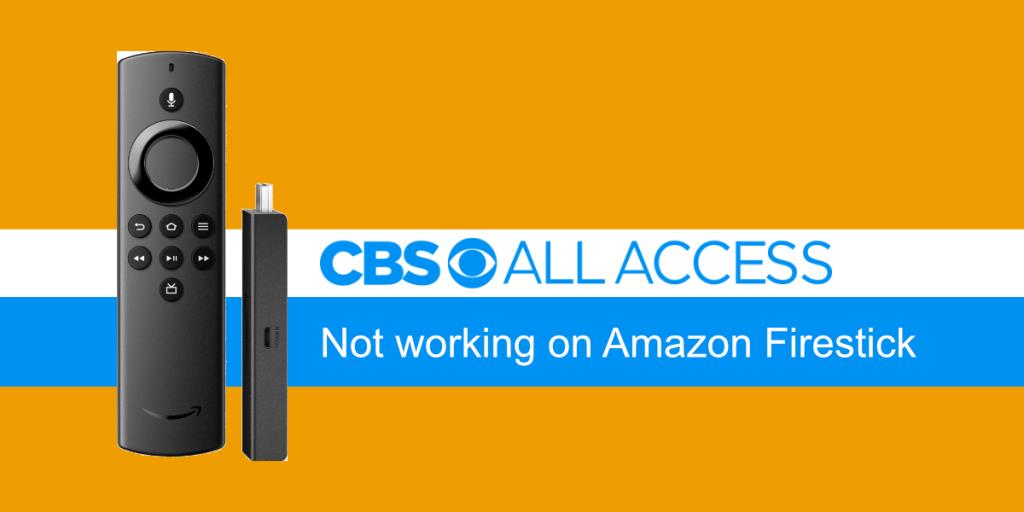
CBS không giới hạn không hoạt động trên Amazon Firestick
Dịch vụ phát trực tuyến không chỉ dành cho thiết bị di động hoặc máy tính. Smart TV và TV stick là một cách tuyệt vời để xem phim và chương trình truyền hình trên TV mà không cần kết nối với điện thoại hoặc máy tính. Amazon Firestick, giống như các que truyền hình khác, có thể phát trực tuyến nội dung từ CBS All Access. Nếu bạn không thể làm cho nó hoạt động trên Firestick, hãy thử các bản sửa lỗi bên dưới.
Lưu ý: Hướng dẫn này giả định rằng bạn không thể phát trực tuyến từ CBS Không giới hạn nhưng mọi thứ khác đang hoạt động, tức là bạn có thể phát trực tuyến từ các kênh / nhà cung cấp nội dung khác.
1. Chu kỳ năng lượng mọi thứ
Để truyền trực tuyến Truy cập CBS qua Firestick, Firestick kết nối nhiều với TV của bạn và với mạng không dây. Về cơ bản, bạn có một bộ định tuyến, một Firestick và một TV cần được cấp nguồn theo chu kỳ.
- Nhấn và giữ nút nguồn trên bộ định tuyến trong 5-10 giây.
- Thả nút.
- Chờ 5-10 giây.
- Nhấn nút nguồn và bật bộ định tuyến.
- Rút phích cắm Firestick và TV.
- Chờ 10-15 giây.
- Cắm lại cả hai thiết bị và thử phát trực tuyến từ CBS Không giới hạn.
Xóa bộ nhớ đệm Firestick
Firestick đôi khi có thể gặp sự cố khi phát trực tuyến và xóa bộ nhớ cache của nó là cách khắc phục tất cả trong hầu hết các trường hợp.
- Kết nối Firestick với TV của bạn và bật nó lên.
- Chọn Cài đặt bằng điều khiển Firestick từ xa.
- Đi tới Ứng dụng> Quản lý ứng dụng đã cài đặt> CBS.
- Chọn Xóa bộ nhớ cache.
- Chọn Xóa dữ liệu.
- Hãy thử phát trực tuyến từ CBS.
Đặt lại Amazon Firestick
Nếu việc xóa bộ nhớ cache không hoạt động, bạn có thể đặt lại Cần điều khiển. Bạn sẽ không mất bất kỳ dữ liệu nào và nó khá vô hại. Bạn sẽ cần phải cài đặt lại các ứng dụng.
- Kết nối Firestick với TV của bạn.
- Sử dụng điều khiển từ xa và chọn Cài đặt.
- Đi tới Cần điều khiển của tôi> Đặt lại về mặc định.
- Chọn tùy chọn Đặt lại.
- Cho phép Firestick đặt lại và thêm lại ứng dụng CBS All Access.
Sự kết luận
Nếu bạn đang sử dụng VPN để phát trực tuyến từ CBS , có thể VPN đang bị chặn. Bản thân việc sử dụng VPN với Firestick là một quá trình phức tạp, vì vậy hãy kiểm tra xem mọi thứ có được thiết lập chính xác hay không. Cuối cùng, hãy đảm bảo đăng ký của bạn đang hoạt động và kiểm tra xem bạn có thể phát trực tuyến từ CBS Không giới hạn từ hệ thống máy tính để bàn hay không. Có thể dịch vụ phát trực tuyến đang gặp sự cố riêng, trong trường hợp đó, bạn sẽ phải đợi nó được khắc phục.